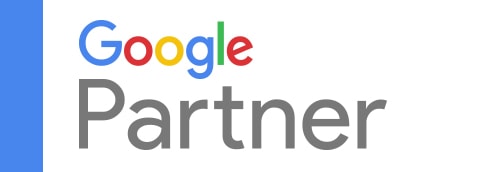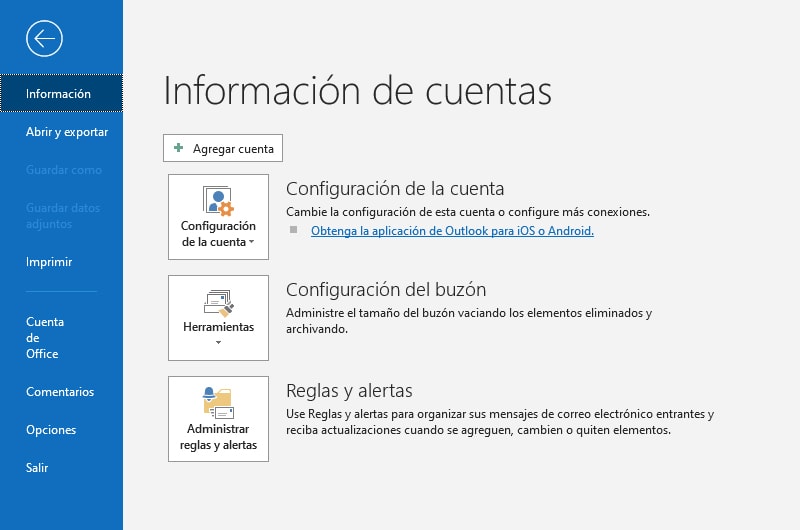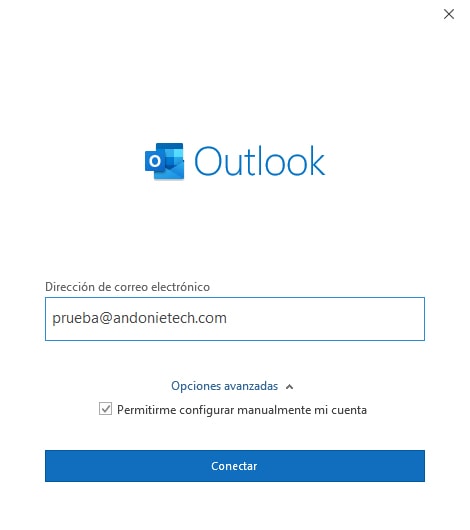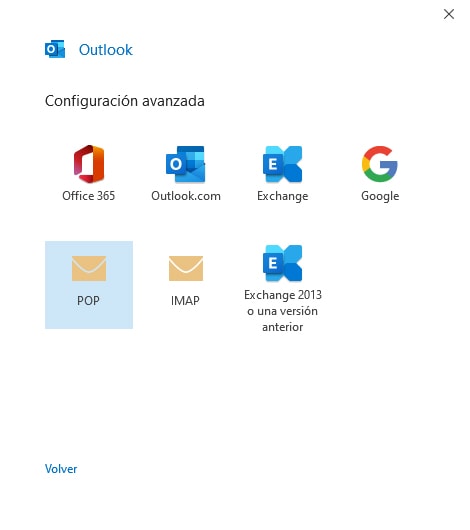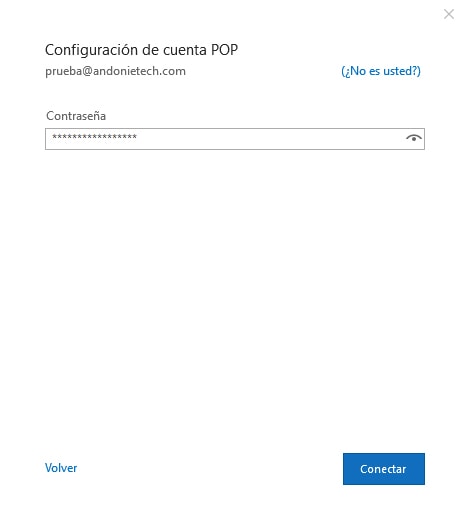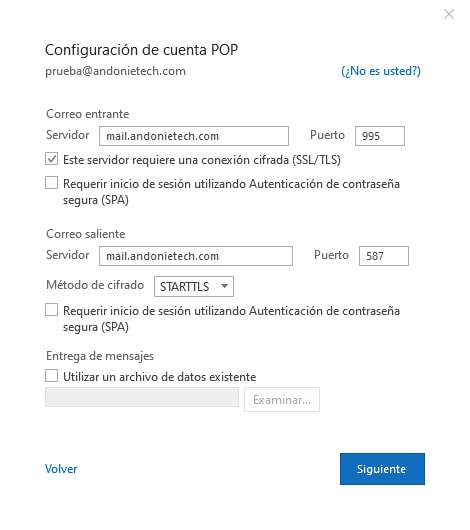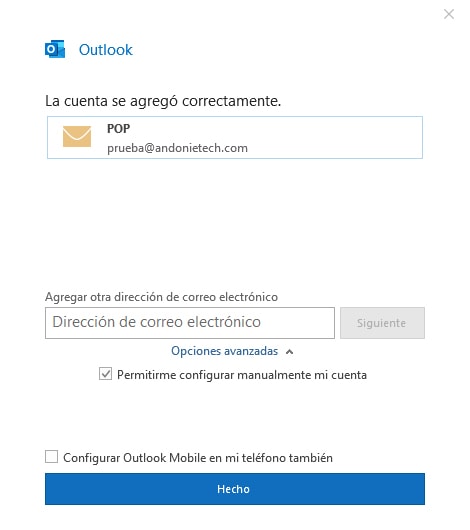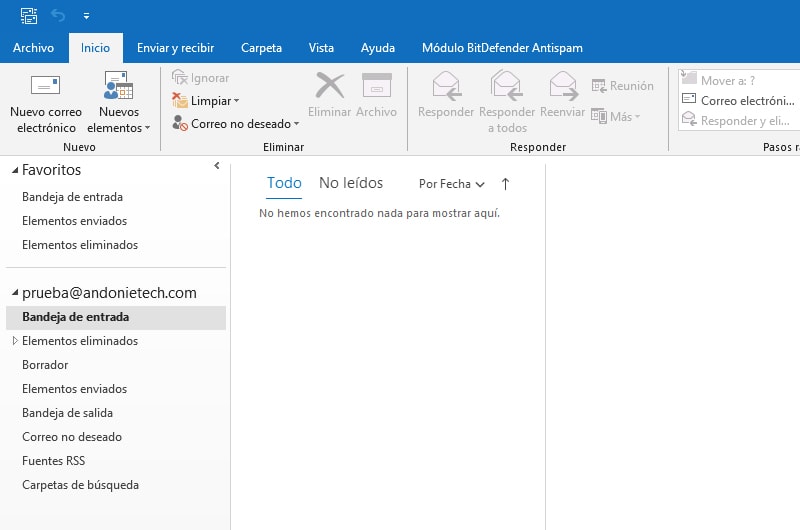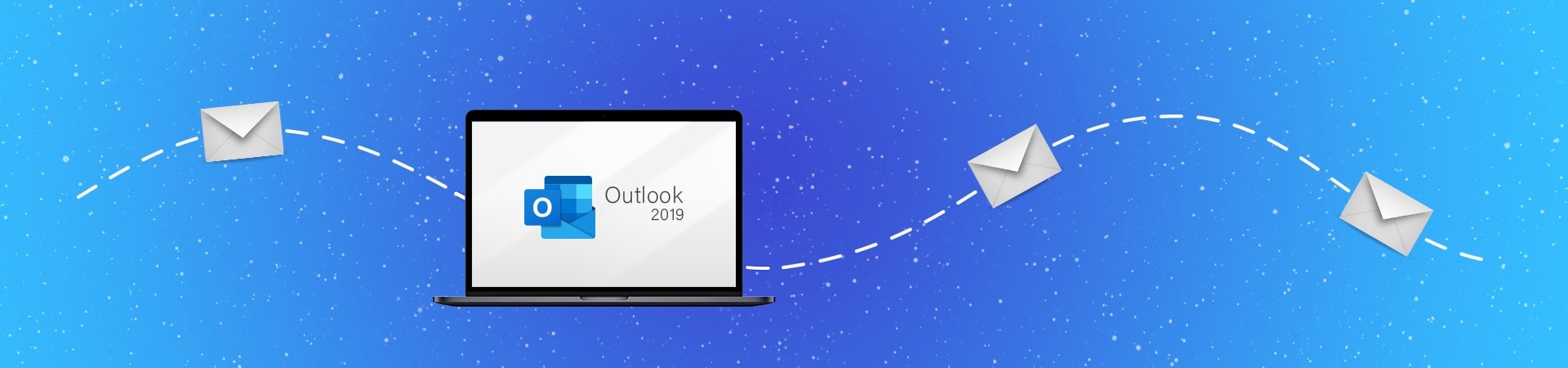
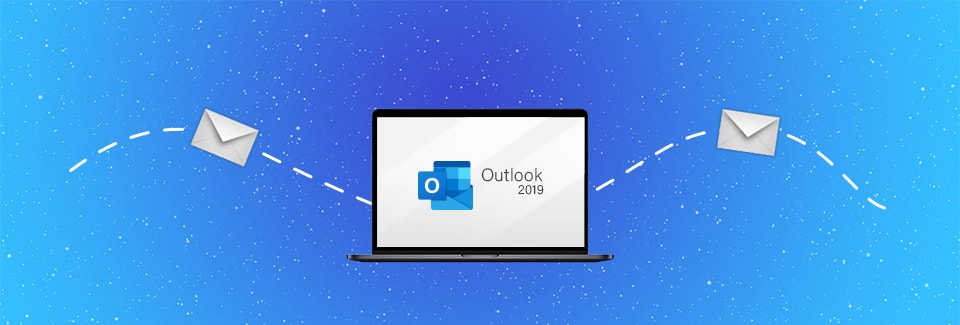
Blog
Blog
¿Cómo configurar un correo en Outlook 2019?
Pasos para configurar un correo electrónico empresarial en Microsoft Outlook 2019.
Abra Outlook en su ordenador o portátil.
Si es la primera vez que abre su Outlook, salte el primer paso.
PASO 1:
Para configurar una nueva cuenta de correo electrónico, haga clic en ARCHIVO en la parte superior izquierda de la pantalla y seleccione AGREGAR CUENTA como se muestra en la siguiente imagen:
PASO 2:
Dirección de correo: Ingrese la cuenta de correo que desea configurar.
Despliegue OPCIONES AVANZADAS y marque PERMITIRME CONFIGURAR MANUALMENTE MI CUENTA.
De clic en conectar.
PASO 3:
Configuración avanzada: POP
PASO 4:
Contraseña: Introduzca la contraseña de su correo. Si no lo sabe, solicítelo a su programador web.
De clic en conectar.
PASO 5:
Llene correctamente la siguiente información:
Servidor entrante: Debe colocar el nombre del servidor. Si no lo sabe, solicítelo a su programador web.
Puerto: 995
Marque la opción: Este servidor requiere una conexión cifrada (SSL/TLS).
Servidor saliente: Normalmente es el mismo que el entrante. Si no lo sabe, solicítelo a su programador web.
Puerto: 587
Método de cifrado: STARTTLS
De clic en siguiente.
PASO 6:
Desmarque la opción CONFIGURAR OUTLOOK MOBILE.
De clic en hecho.
PASO 7:
¡Listo! En la sección de la izquierda encontrará todas las bandejas de su nuevo correo instalado.
¡FELICIDADES!
Su correo electrónico ya se encuentra configurado para enviar y recibir correos con Microsoft Outlook.
¡Bienvenidos!
Aquí podrá encontrar artículos, consejos, tutoriales y novedades sobre los medios digitales.
¿Cómo configurar un correo
en Outlook 2019?
Pasos para configurar un correo electrónico empresarial en Microsoft Outlook 2019.
Abra Outlook en su ordenador o portátil.
Si es la primera vez que abre su Outlook, salte el primer paso.
PASO 1:
Para configurar una nueva cuenta de correo electrónico, haga clic en ARCHIVO en la parte superior izquierda de la pantalla y seleccione AGREGAR CUENTA como se muestra en la siguiente imagen:
PASO 2:
Dirección de correo: Ingrese la cuenta de correo que desea configurar.
Despliegue OPCIONES AVANZADAS y marque PERMITIRME CONFIGURAR MANUALMENTE MI CUENTA.
De clic en conectar.
PASO 3:
Configuración avanzada: POP
PASO 4:
Contraseña: Introduzca la contraseña de su correo. Si no lo sabe, solicítelo a su programador web.
De clic en conectar.
PASO 5:
Llene correctamente la siguiente información:
Tipo de cuenta: POP
Servidor entrante: Debe colocar el nombre del servidor. Si no lo sabe, solicítelo a su programador web.
Puerto: 995
Marque la opción: Este servidor requiere una conexión cifrada (SSL/TLS).
Servidor saliente: Normalmente es el mismo que el entrante. Si no lo sabe, solicítelo a su programador web.
Puerto: 587
Método de cifrado: STARTTLS
De clic en siguiente.
PASO 6:
Desmarque la opción CONFIGURAR OUTLOOK MOBILE.
De clic en hecho.
PASO 7:
¡Listo! En la sección de la izquierda encontrará todas las bandejas de su nuevo correo instalado.
¡FELICIDADES!
Su correo electrónico ya se encuentra configurado para enviar y recibir correos con Microsoft Outlook.
¡Bienvenidos!
En nuestro blog podrá encontrar artículos, consejos, tutoriales y novedades sobre los medios digitales.

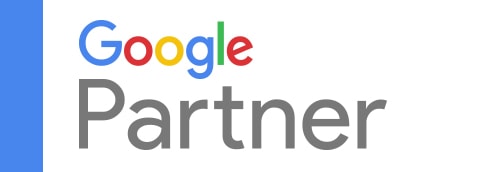
NEWSLETTER
ATENCIÓN Y SOPORTE TÉCNICO:
818 708 8336
info@andonietech.com
CONTÁCTENOS

818 708 8336
info@andonietech.com